Ein Backup lohnt sich – vor allem beim iPhone. Schließlich kann es sehr schnell geschehen, dass das iPhone verloren geht. Auch bei Stürzen kann das iPhone so beschädigt werden, dass es nicht mehr nutzbar ist. Außerdem ist das iPhone aufgrund seiner Wertigkeit auch hin und wieder gestohlen.
In den Einstellungen des iPhones können Anwender das iCloud-Backup auf ihrem Telefon aktivieren und anschließend ihre wichtigsten Daten in der iCloud absichern. Anschließend können Nutzer die Daten, beispielsweise die Fotos, auf ihrem neuen iPhone wiederherstellen, sollte ihr iPhone kaputt oder verloren gehen.
Weitere geniale Tipps und Tricks zu iOS 8 finden Sie in unserer cleveren Pocket Academy-App.
Es gibt jedoch eine Alternative zum iCloud-Backup: Sollten Nutzer ihre privaten keiner Cloud, auch nicht Apples vergleichsweise sicherer iCloud, anvertrauen wollen, können sie die persönlichen Daten auf ihrem iPhone auch direkt auf ihrem Mac absichern. Der Umweg über das Internet entfällt. Stattdessen schließen Sie einfach Ihr iPhone-Ladekabel an Ihrem Mac an. In iTunes können Sie auf Ihrem Mac nun festlegen, dass das Backup Ihres iPhones auf Ihrem Rechner erstellt werden soll. Anschließend wird ein komplettes Backup Ihres iPhones erstellt. Sie können dieses Backup auch verschlüsseln wenn sie möchten. Anschließend kann nur der Besitzer des Passworts das Backup wieder herstellen.
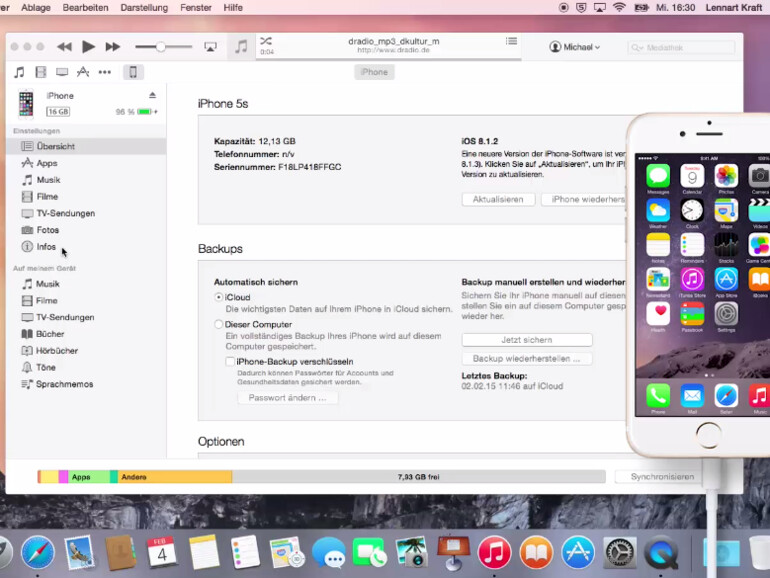
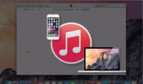







Diskutiere mit!
Hier kannst du den Artikel "OS X 10.10 Yosemite Video-Tipp: Vollständiges iPhone-Backup auf dem Mac erstellen – so geht’s" kommentieren. Melde dich einfach mit deinem maclife.de-Account an oder fülle die unten stehenden Felder aus.
Was heißt "vollständiges iPhone-Backup"? Wird ALLES gebacktup? D.h. auch das iOS selber?